随着五一劳动节的临近,很多消费者开始规划购买心仪已久的电子产品。笔记本电脑作为重要的学习和工作工具,常常是节日期间消费者的重点关注对象。联想作为国际知...
2025-03-26 7 联想笔记本
如今,平板电脑和笔记本电脑已成为众多用户日常生活中不可或缺的工具。当需要将平板与联想笔记本连接时,无论是为了数据传输、镜像显示还是进行更多元化的操作,了解正确的连接方法显得尤为重要。本篇指南将详细介绍平板如何连接联想笔记本,提供一系列易于理解的步骤和技巧,帮助您顺利完成连接。
在连接平板和联想笔记本之前,确保两台设备都已开启,并且电量充足。您还需要明确平板的型号和操作系统,因为不同的设备和操作系统可能会有不同的连接方式。对于联想笔记本来说,确保其操作系统(如Windows或ChromeOS)是最新版本,以获得最佳的兼容性和功能体验。
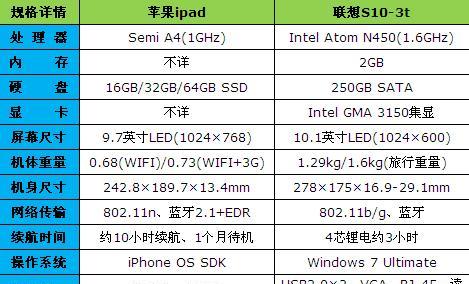
平板与联想笔记本的连接方法多种多样,以下列举了一些常见的连接方式:
1.使用Wi-Fi或蓝牙进行连接
若您的平板和联想笔记本都支持Wi-Fi或蓝牙功能,这是一个便捷的连接方式。
步骤:
打开平板的蓝牙或WiFi功能。
转至联想笔记本的“设置”→“设备”→“蓝牙与其他设备”。
选择“添加蓝牙或其他设备”并选择“蓝牙”选项卡。
点击“蓝牙”后,您的平板电脑应该出现在列表中。
选择您的平板电脑进行配对。
2.通过USB连接
对于不支持无线连接或需要通过USB进行数据传输的情况,您可以使用USB数据线连接平板和联想笔记本。
步骤:
使用USB数据线将平板和联想笔记本连接起来。
在平板上允许USB调试或选择适当的连接模式(例如文件传输模式)。
在联想笔记本上,系统可能会自动安装必要的驱动程序,并弹出一个通知窗口。
打开文件夹后,您就可以开始传输数据了。
3.使用第三方软件
有时候,利用第三方软件进行连接也是一种常用的方法,尤其是在平板为非Windows操作系统时。
步骤:
在平板和联想笔记本上安装相同的第三方文件管理软件(比如ES文件浏览器等)。
打开软件并按照提示设置网络共享或局域网扫描。
在联想笔记本上扫描平板设备并进行连接。

1.连接不稳定或失败
如果在连接过程中遇到连接不稳定或失败的问题,可以尝试以下解决步骤:
确保两设备的蓝牙和WiFi功能都已打开,并处于同一网络环境下。
检查并更新设备的驱动程序和系统软件。
尝试重启平板和笔记本电脑,以解决临时的软件冲突问题。
若使用USB连接,确认数据线没有问题且两端连接稳定。
2.数据传输速度慢
若数据传输速度不理想,可能是因为Wi-Fi信号不稳定或USB传输速率限制。
尝试将设备放置在WiFi信号较强的位置。
如果使用USB连接,可以更换为高速数据线或采用支持高速数据传输的接口,如USB3.0。
关闭其他占用大量带宽的程序和应用,以提高传输效率。
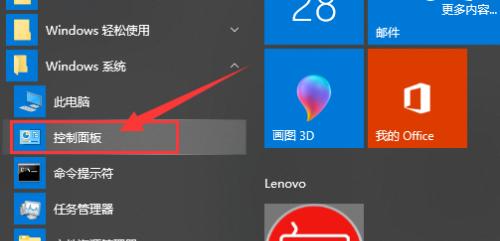
1.利用镜像功能
在某些情况下,您可能需要将平板显示屏的内容镜像到联想笔记本上。这通常需要使用具有镜像功能的软件或者设备自带的功能。
2.使用云服务
对于文件共享和远程访问,云存储服务(如百度网盘、GoogleDrive等)是一个很好的选择。通过网络连接,您可以轻松地从平板上传输文件到联想笔记本。
平板与联想笔记本的连接对于提升工作效率和扩展使用场景具有重要意义。通过上述连接方式和步骤,以及解决常见问题的技巧,相信您能够轻松实现两者之间的连接。如果在操作过程中遇到其他问题,不妨查阅相关设备的用户手册或联系厂商获取更多技术支持。祝您连接愉快,使用顺利!
标签: 联想笔记本
版权声明:本文内容由互联网用户自发贡献,该文观点仅代表作者本人。本站仅提供信息存储空间服务,不拥有所有权,不承担相关法律责任。如发现本站有涉嫌抄袭侵权/违法违规的内容, 请发送邮件至 3561739510@qq.com 举报,一经查实,本站将立刻删除。
相关文章

随着五一劳动节的临近,很多消费者开始规划购买心仪已久的电子产品。笔记本电脑作为重要的学习和工作工具,常常是节日期间消费者的重点关注对象。联想作为国际知...
2025-03-26 7 联想笔记本
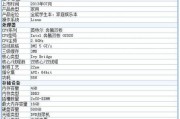
在使用联想G400笔记本电脑的过程中,经常会遇到一些硬件问题,其中喇叭不出声或声音异常是最常见的问题之一。这个问题可能会影响您的游戏体验、观看电影甚至...
2025-03-25 8 联想笔记本
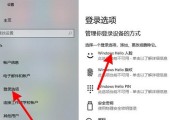
在数字技术飞速发展的今天,许多用户已经习惯了使用U盘、云存储等方式传输数据。然而,在一些特定场合或处理某些特定任务时,光盘驱动器(CD/DVD驱动器)...
2025-03-25 10 联想笔记本

在维修或更换笔记本屏幕时,取下屏幕轴是一个常见的步骤。对于联想笔记本用户来说,了解如何安全地完成这项工作尤为重要。本文将为您提供一个详尽的联想笔记本取...
2025-03-25 7 联想笔记本

笔记本电脑作为我们日常生活中不可或缺的伴侣,经常会遇到需要拆开后盖进行清洁、升级或更换零件的情况。尤其是联想这个品牌的笔记本,以其优秀的性能和良好的用...
2025-03-24 12 联想笔记本

在使用笔记本电脑的过程中,用户可能会遇到需要拆卸屏轴以进行清洁、更换部件或进行其他维护的情况。针对联想笔记本用户,本文将详细指导如何正确地拆卸屏轴,确...
2025-03-24 14 联想笔记本